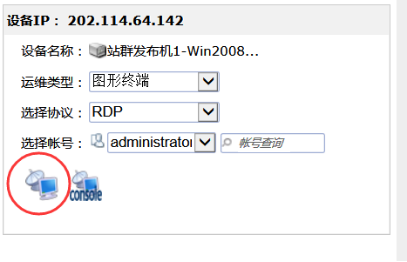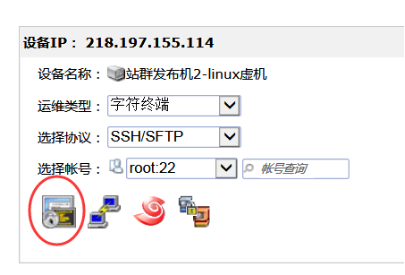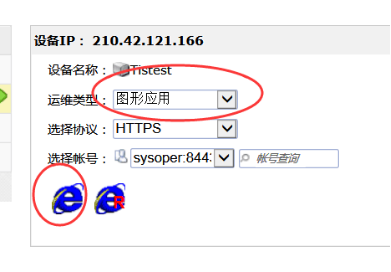一、用户须知
本流程对学校服务器区域(DMZ)和学校其他区域设备管理者申请使用。
二、填表说明
1.代他人申请的,责任人仍然为申请人。
新版堡垒机WEB运维(免插件设置)说明
1、登录新版堡垒机 https://access.whu.edu.cn 或者 https://jump.whu.edu.cn
2、点击右上角“向导设置”,直接点击下一步,到“运维设置”
3、运维方式选择“Web运维”,退出
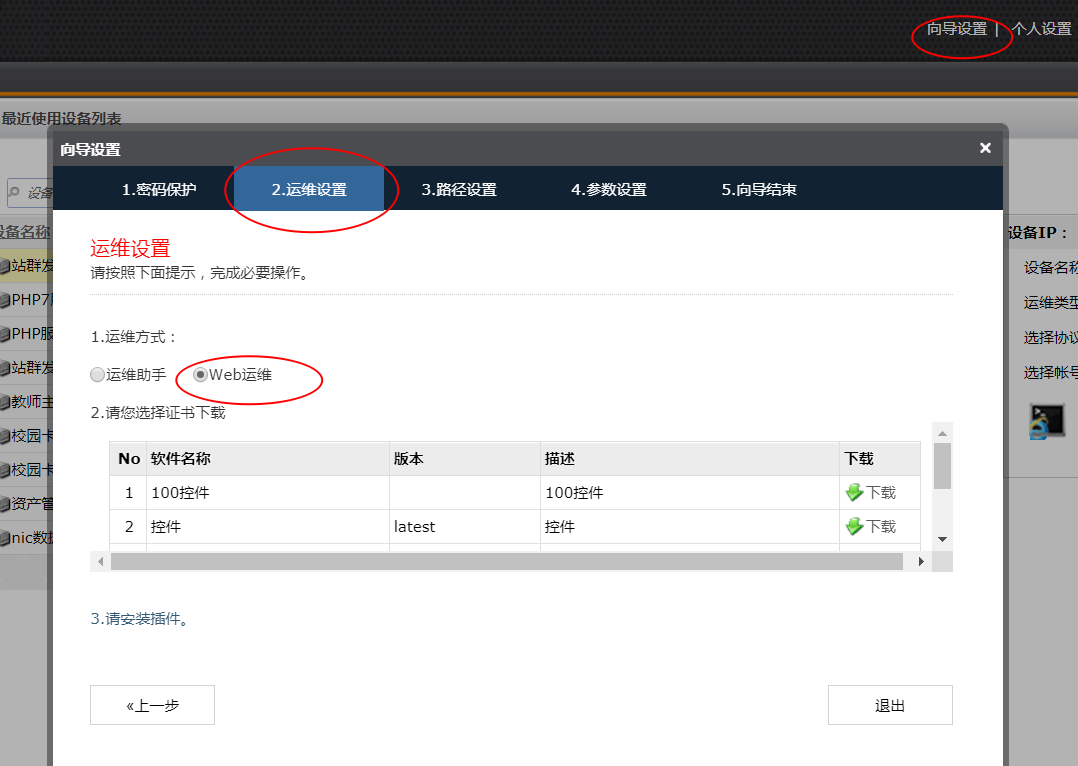
4、选择相应资产、远程桌面选择
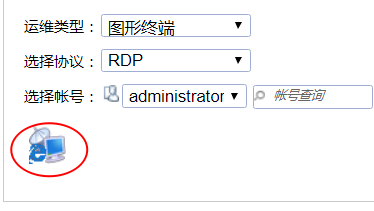
ssh或sftp选择
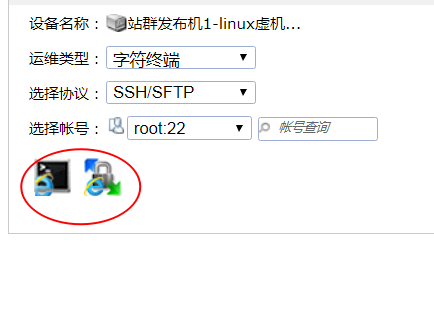
4、遇到阻止弹窗或拦截的提示,需设置为允许
5、使用浏览器远程桌面运维,文件传输方法如下:
下载文件,将目标文件复制到计算机-utm185上的xxx目录下,再移动至Download文件夹,可将目标文件下载至所需位置。
上传文件,将文件拖动到浏览器中,文件会传输到远程计算机-utm185上的xxx目录下,然后复制或移动到所需位置。
学校及其他区域堡垒机使用说明
堡垒机地址:https://blj.whu.edu.cn
1、 将 https://blj.whu.edu.cn 在IE选项-安全-中加入受信任站点。
2、 下载证书104控件安装(如果无法安装控件,请将IE安全选项中允许提示下载未签名的activex插件,同时将安全级别重置为中低,重启浏览器或电脑。)
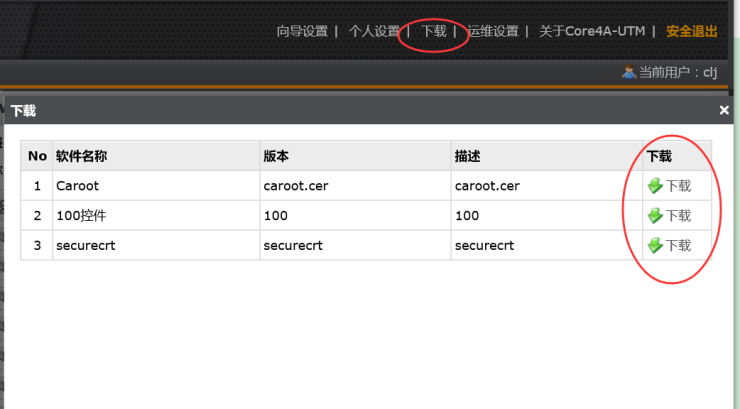
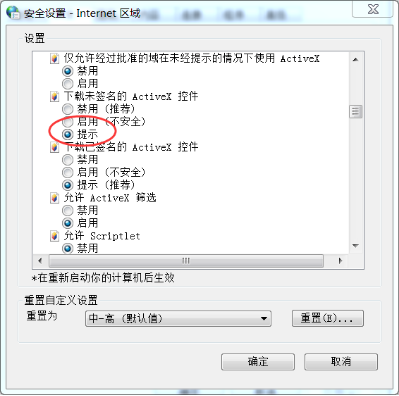
3、 开启磁盘映射、可以拷贝粘贴文件到远程服务器(Windows远程桌面RDP)
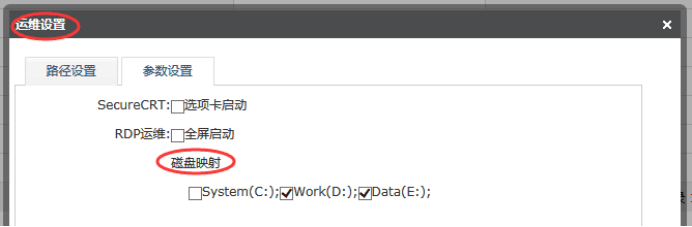
4、 在系统运维里找到要远程的服务器
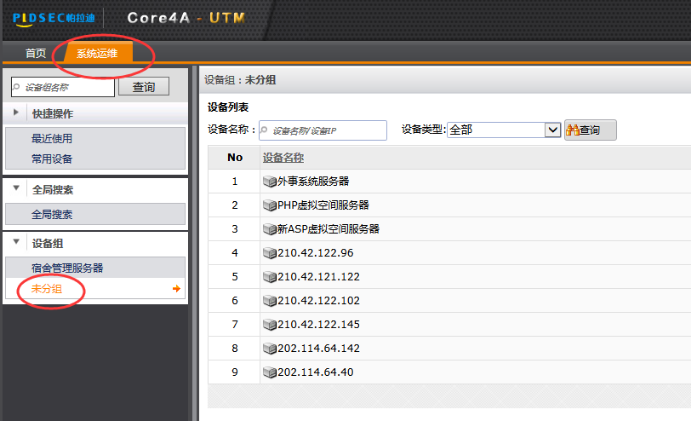
5、 需要用secureCRT或WinSCP的,在运维设置里面设置路径(不要带中文),secureCRT、WinSCP软件在下载中可以找到。
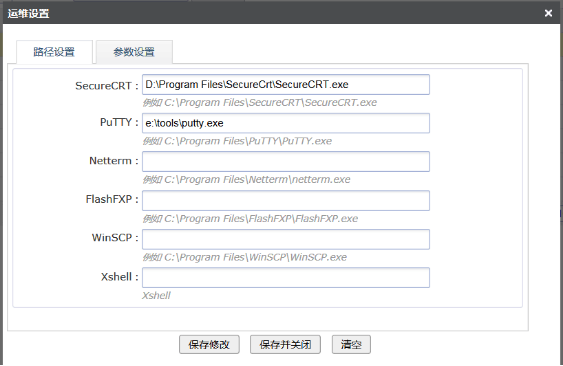
6、 远程类型分RDP、SSH、HTTPS访问,使用方法分别如下图所示: